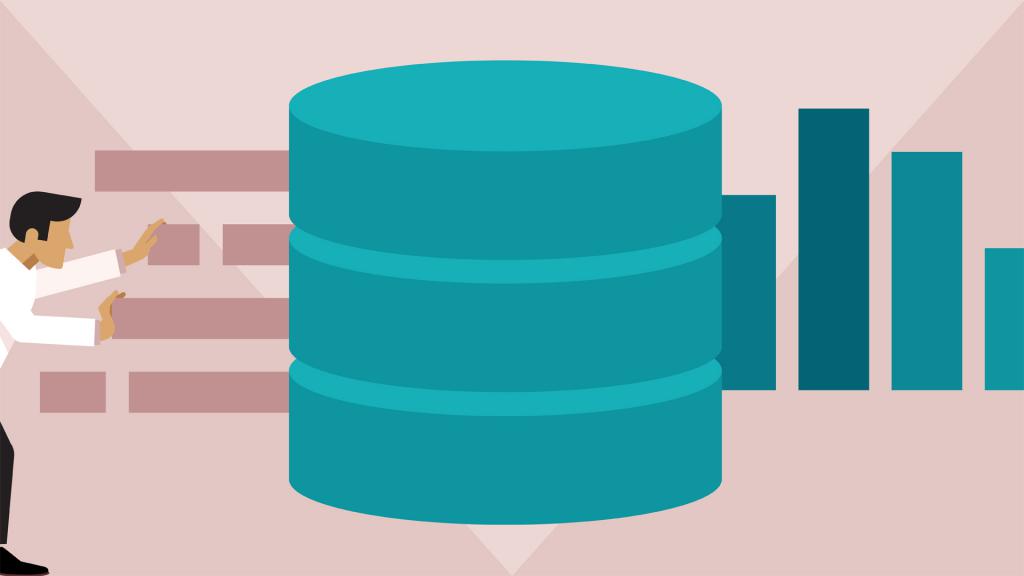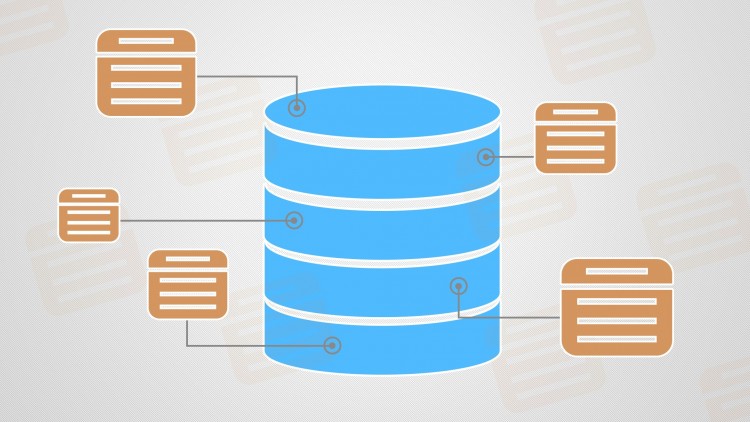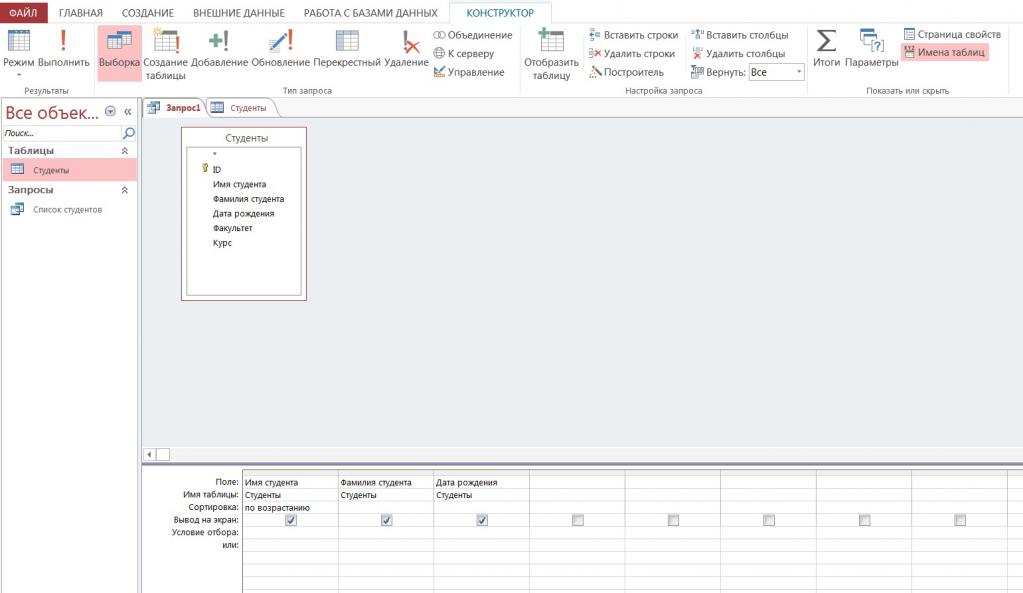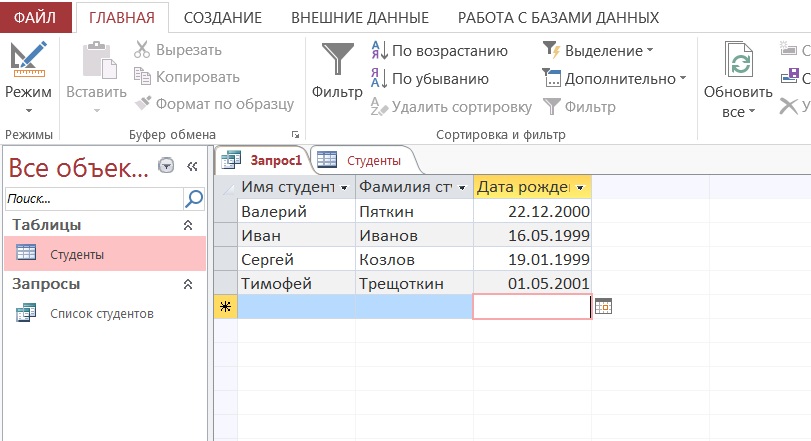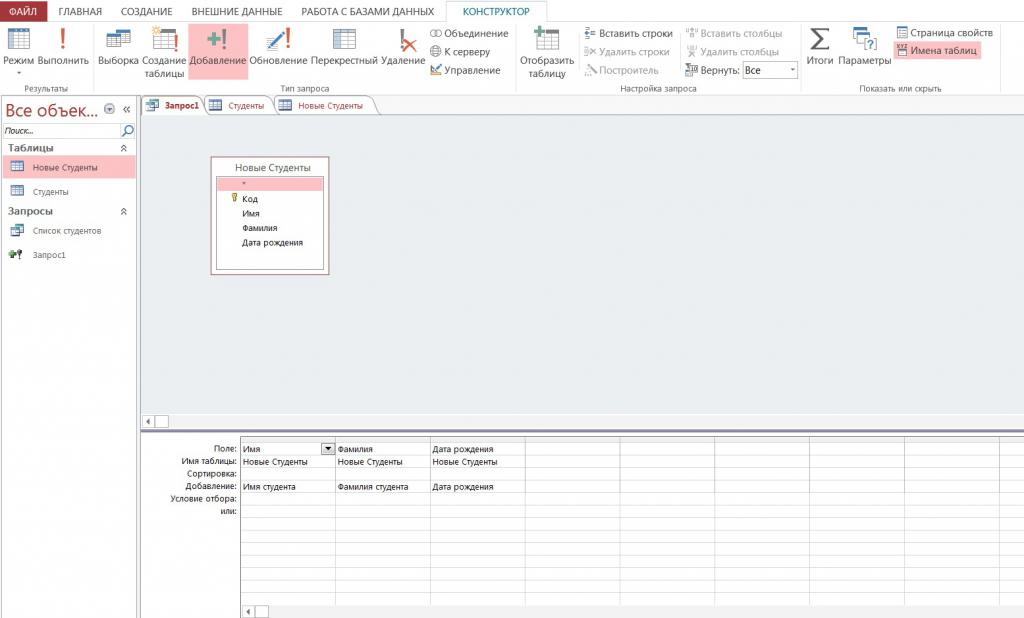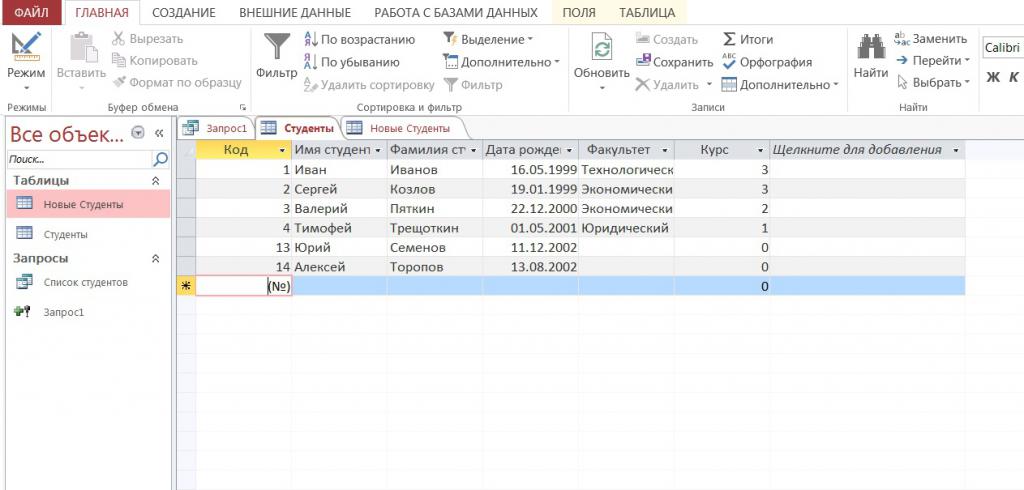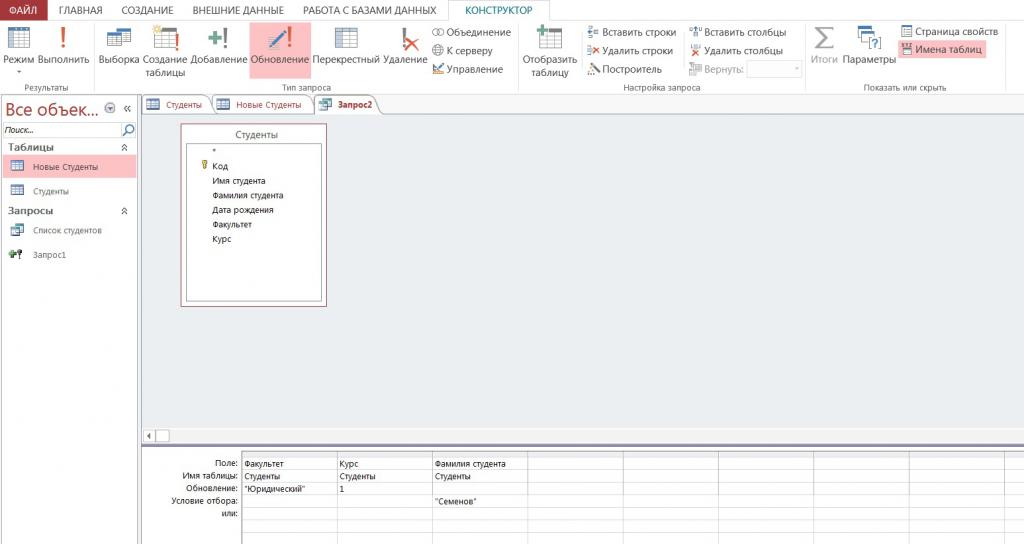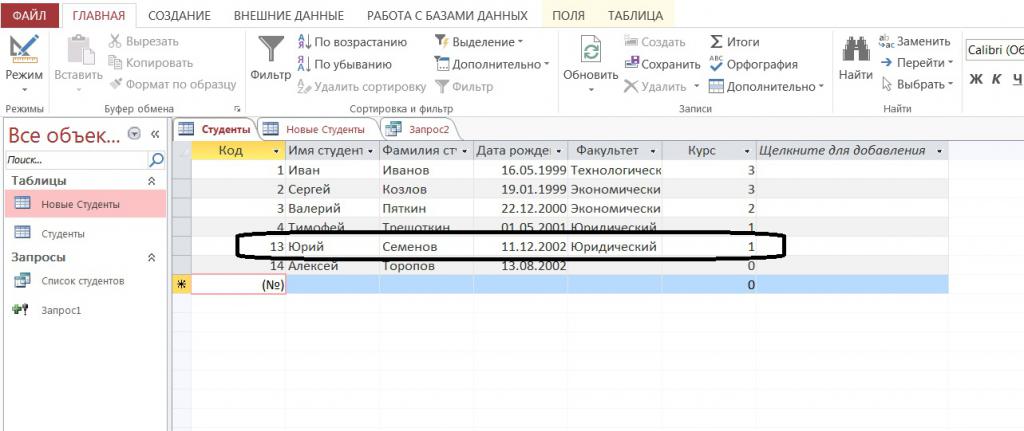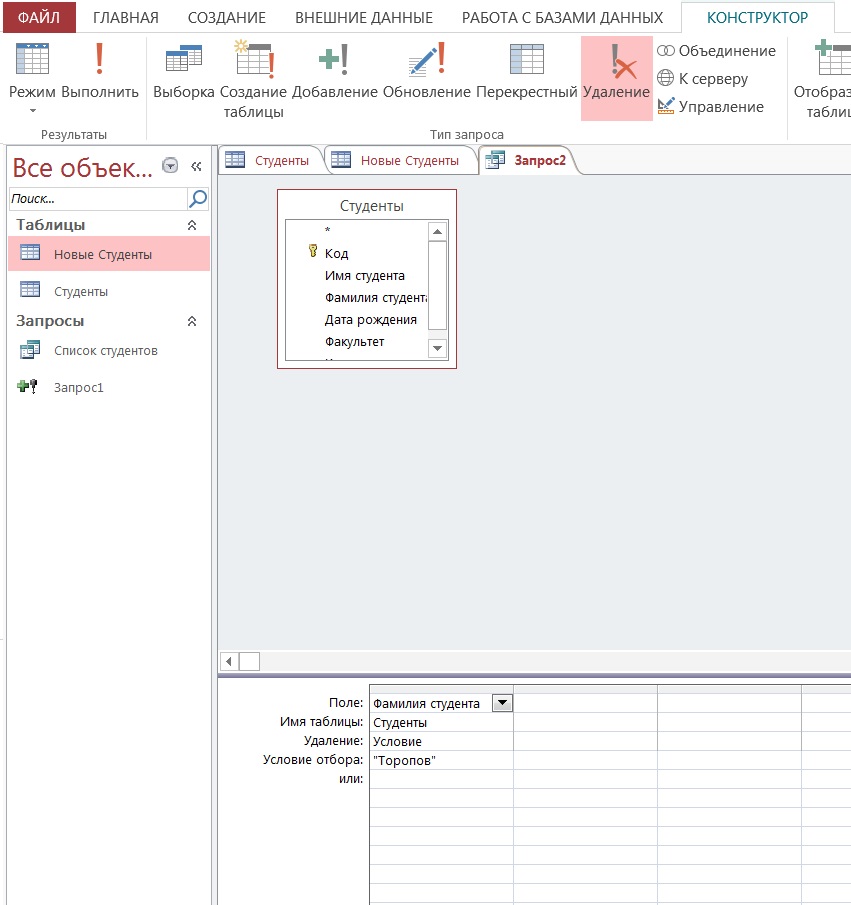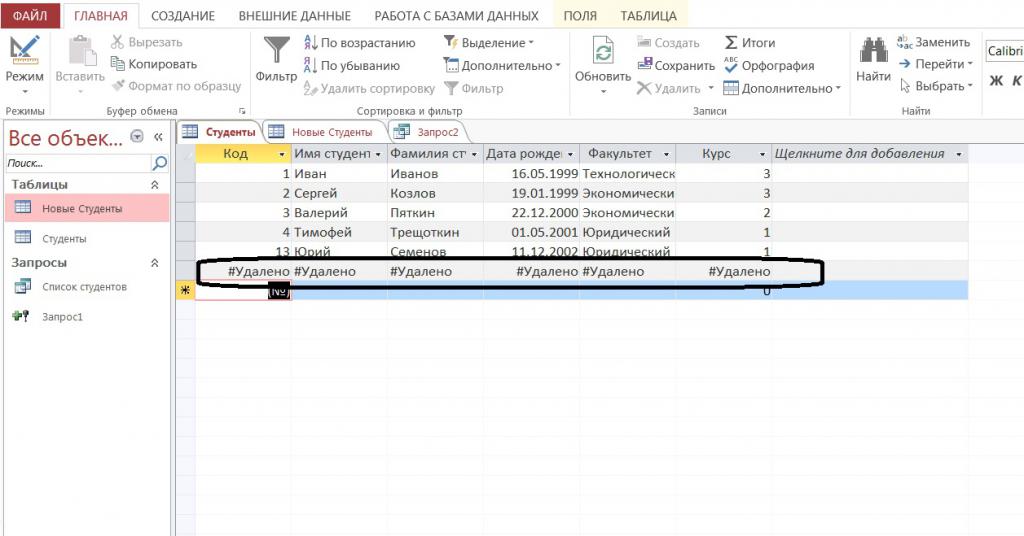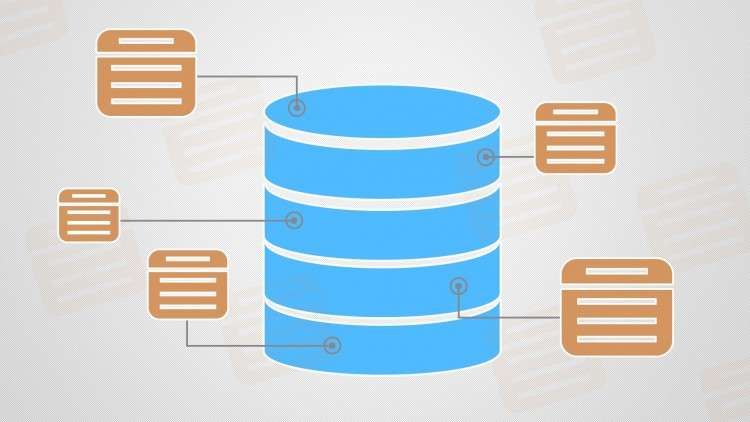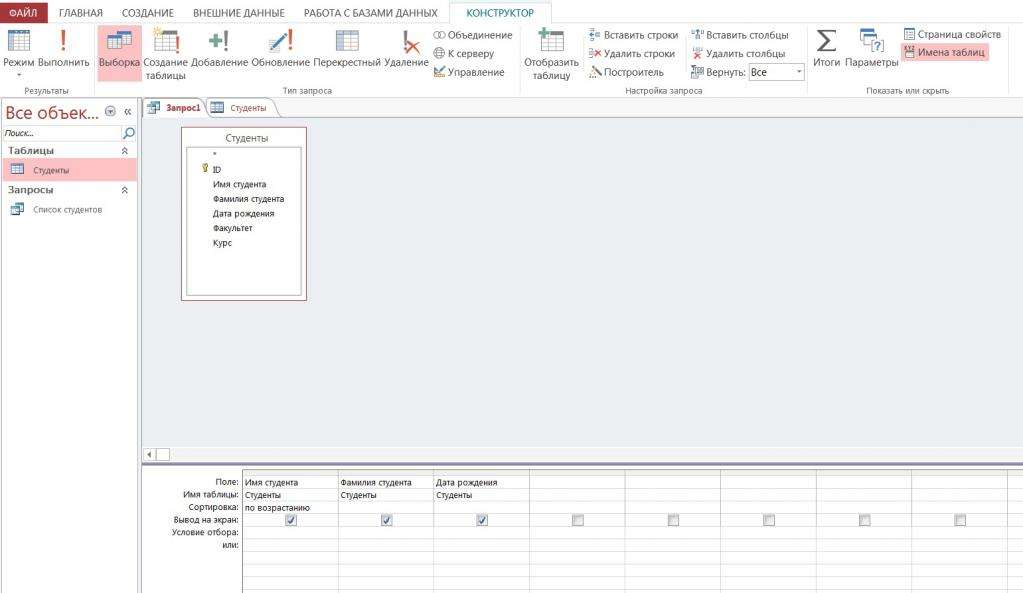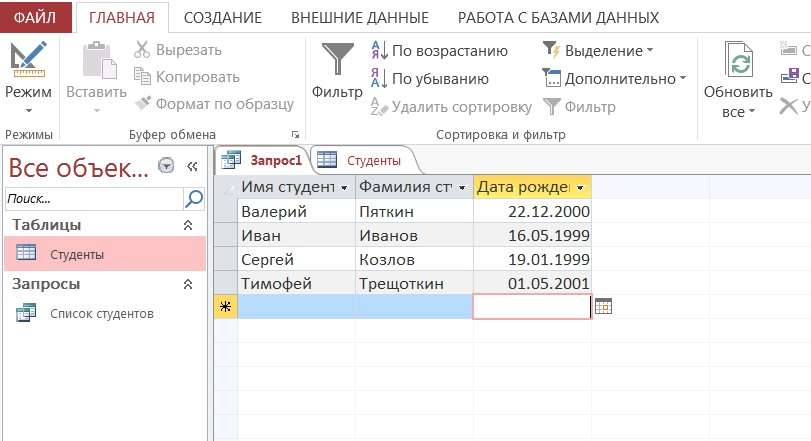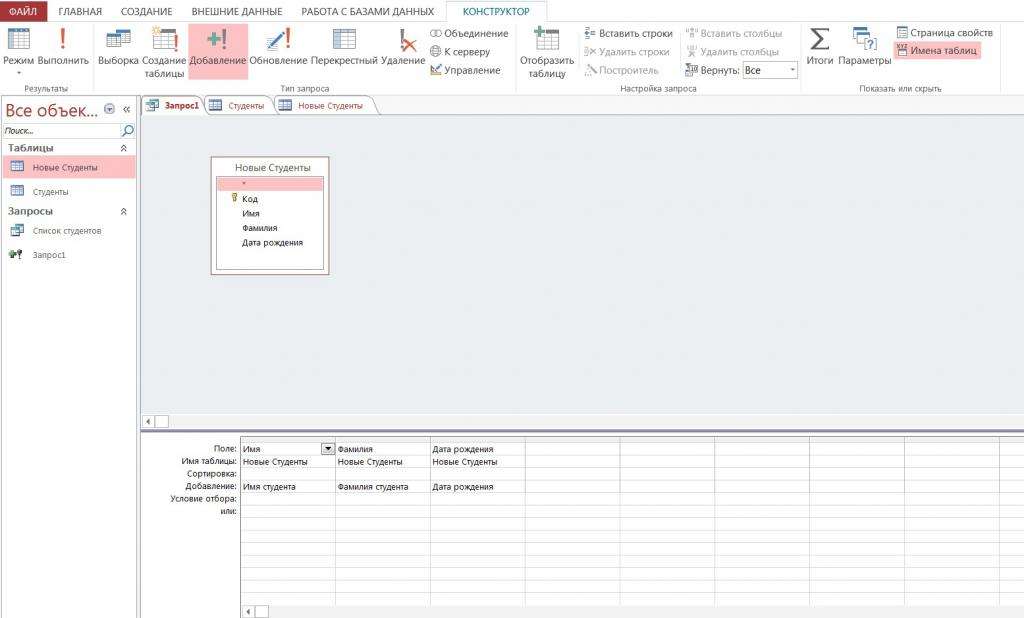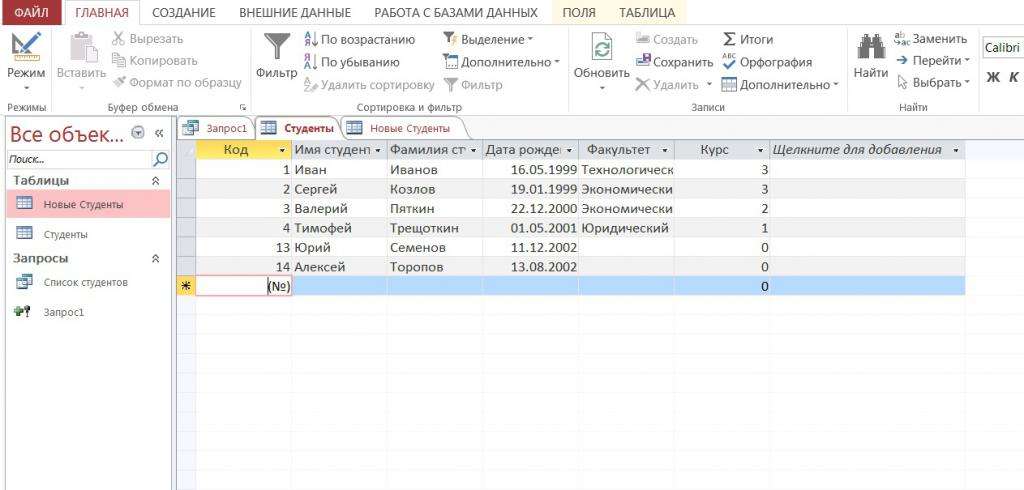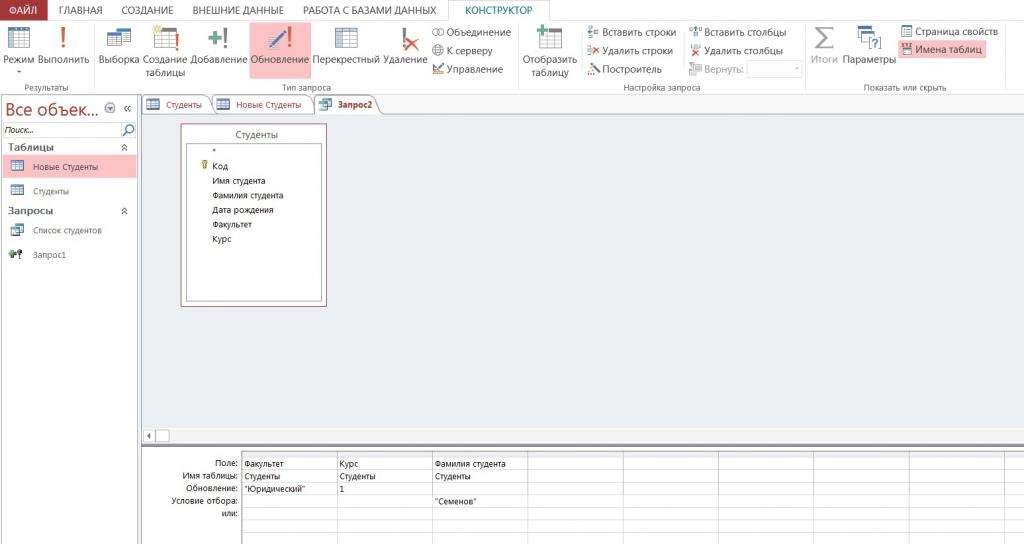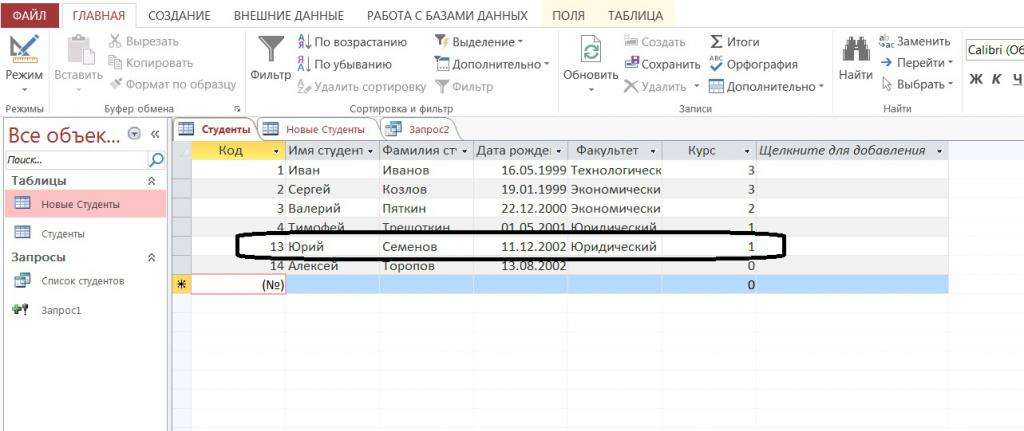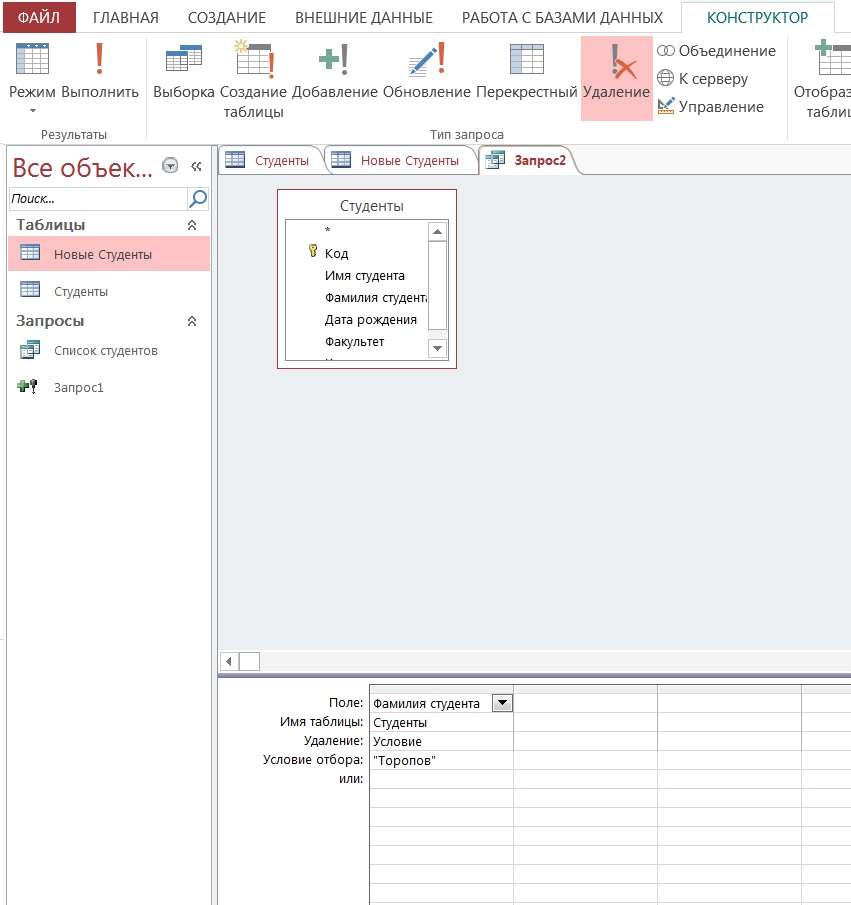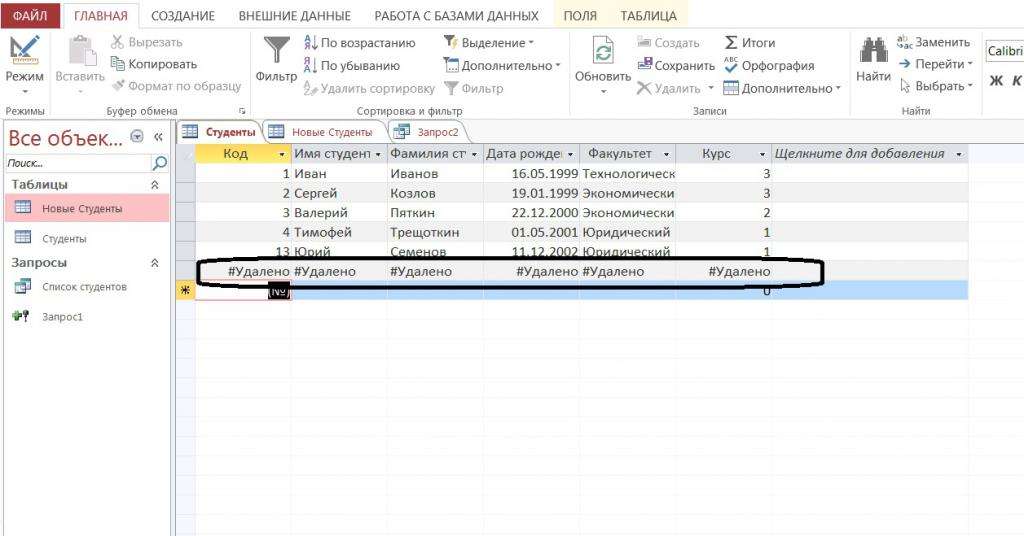Для чего используются объекты баз данных запросы
MS Access. Работа с данными при помощи запросов
Понятие запроса. Основные типы запросов
Создание запросов в режиме конструктора
Вычисления в запросах
Параметрические запросы
Перекрестный запрос
Запрос на изменение
Запросы в СУБД Access
Запрос — объект базы данных, который используется для извлечения информации из одной или нескольких таблиц или для выполнения определенных действий с данными.
По способу формирования запросы можно разделить на два вида:
В действительности любой запрос в Microsoft Access реализуется с помощью языка SQL. И хотя большинство запросов можно создавать в режиме конструктора, используя возможности запроса по образцу, каждый созданный запрос хранится в виде инструкции SQL. При создании запроса по образцу Microsoft Access автоматически формирует соответствующий SQL-запрос. Можно просмотреть инструкцию SQL для существующего запроса и внести в нее изменения. В этом случае автоматически будет обновляться определение соответствующего запроса по образцу в режиме конструктора.
По результатам действий и особенностям выполнения запросы можно разделить следующим образом:
Создание запросов в режиме конструктора
Для создания запросов по образцу используется режим конструктора. После определения таблиц (или запросов), на основе которых будет создаваться новый запрос, он будет открыт в режиме конструктора. Окно конструктора запросов состоит из двух частей.
В верхней части окна находятся списки полей тex таблиц или запросов, на основе которых строится данный запрос, в нижней части окна располагается бланк запроса.
Каждая строка бланка запроса выполняет определенную функцию:
Первым шагом построения запроса является выбор полей. Необходимые поля можно выбрать несколькими способами:
Иногда требуется включить в запрос все поля исходной таблицы. Для этого необходимо сделать двойной щелчок мышыо по строке заголовка соответствующего списка полей, выделяя таким образом сразу все поля, и перенести их одновременно в бланк запроса. При этом каждое поле будет помещено в отдельный столбец. Можно воспользоваться другим способом. В начале каждого списка полей, приведенных в верхней полонине окна, находится символ *, который означает «все поля». Для того чтобы включить в запрос все поля таблицы, можно просто перенести * в бланк запроса. В этом случае имя поля в бланке запроса будет содержать имя таблицы, за которым следует точка, а затем — символ * (например, Заказы.*), что означает выбор всех полей исходной таблицы.
У метода переноса * есть одно существенное достоинство. Если в структуре исходной таблицы производятся какие-либо изменения, например, добавляется новое поле, запрос будет автоматически изменен (при использовании первого способа запрос выбирает только те поля, которые были перенесены в бланк запроса. Однако если необходимо определить условие отбора, придется дополнительно добавить отдельные поля в бланк запроса, а чтобы они дважды не включались в выберу снять для соответствующих полей флажки Вывод на экран.
При выполнении запроса в качестве заголовков столбца динамической таблицы используются имена выбранных полей. Для переименования поля в результирующей динамической таблице необходимо установить текстовый курсор перед именем поля в строке Поле бланка запроса и ввести новое имя с двоеточием. В результате получится следующая конструкция: Новое имя: Старое имя поля.
Обычно Microsoft Access выводит записи в том порядке, в каком они выбираются из базы данных. Можно изменить последовательность вывода данных, определив ее порядок в строке Сортировка. При сортировке по нескольким полям порядок обработки полей определяется их положением в бланке запроса: сначала сортируются значения в крайнем левом поле и далее слева направо.
По умолчанию Microsoft Access выводит все поля, вклкюченные в бланк запроса. Если поле используется только для оп ределения условия выбора данных, для него необходимо снять флажок в строке Вывод на экран, щелкнув мышью в соотвествующей ячейке.
Выражение, которое указывает, какие записи необходимо включить в динамическую таблицу при выполнении запроса вводится в строку Условие отбора для поля, по которому это условие необходимо проверить. Для задания условий отбора можно использовать операторы меньше ( ), больше или равно (>=), не равно (<>), равно (=), Like (выбор по маске), Between (между), In (в интервале), And (и), Or (или) и другие, а также имена обьектов, константы и функции.
Завершение ввода условия выполняется нажатием клавиши Enter или просто переходом к другой ячейке бланка запроса с помощью клавиш управления курсором или мыши. Мicrosoft Access проводит синтаксический анализ заданного выражения. Например, если было введено значение текстового поля то это выражение будет представлено в кавычках. Если выражение не содержит никакого оператора, Microsoft Access будет исходить из того, что подразумевается оператор = или Like.
Допускается использование нескольких условий отбора, которые можно задать как для разных полей, так и для одного поля. Для создания сложных условий выбора данных используются логические операторы And и Or. Если условия отбора связаны оператором And, запись выбирается только в случае выполнения всех условий. Если же условия отбора связаны оператором Or, запись выбирается при выполнении хотя бы одного из всех условий. При определении нескольких условий отбора, связанных оператором And, для различных полей необходимо просто задать условие в строке Условие отбора для каждого из полей, образующих критерий выбора данных. Если же при определении нескольких условий поместить их в различные строки — строку Условие отбора и строку или — Microsoft Acces будет использовать Or-связь. В результате условия, расположенные в одной строке, связываются оператором And, в разных строках — оператором Or.
Т.о., при формировании условия отбора в запросах могут использоваться:
Подстановочные символы:
Для чего предназначены запросы? Языки запросов
Базы данных занимают все больше места в нашей жизни. Их используют в компаниях и банках, магазинах и на складах. Сталкиваясь с ними в повседневной жизни, многие хотят научиться управлению базами. Поэтому в статье мы познакомим читателя с понятием запросов.
Что такое запросы
Запросы в базе данных – это специальные команды, с помощью которых меняют данные в таблицах и получают из них нужную информацию. Эти команды могут применяться как к таблицам, так и к другим объектам БД – индексам, триггерам, представлениям, а также к БД в целом. При этом СУБД (системы управления базами данных) разрешают производить изменения как в таблице целиком, так и в отдельных записях и группах строк.
Какие бывают запросы
Виды команд зависят от того, для чего предназначены запросы и что за действия они выполняют. Основных типов операций два:
Второй тип включает в себя команды, выполняющие изменения в БД: вставка, замена и удаление полей или строк. Все операции также делят на такие типы:
Первый вид использует специальный «Конструктор запросов». Такой мастер создания команд есть в СУБД Access. Он позволяет создавать запросы пользователям без специальных знаний.
SQL-запрос формирует программист, используя специальные инструкции.
Языки
Основным языком практически во всех СУБД является SQL. Это гибкая система команд, позволяющая получить необходимую информацию из таблиц, отвечающую указанным условиям. С помощью этого языка можно как делать выборку, так и вносить изменения в объекты БД.
Для обработки документов в формате XML – расширяемом языке разметки – задействованы специальные языки запросов. Это XQuery и XPath, последний служит для запросов к элементам документов.
Запросы на выборку
Наиболее востребованная операция в БД – это получение данных из таблиц, для чего предназначены запросы на выборку. Эти команды позволяют посмотреть нужные данные из БД согласно введенным условиям. Для этого пользователь «Конструктора запросов» или программист указывает список полей (столбцов), которые он хочет получить, присваивает им наименования, расставляет в нужном порядке.
Команда может быть безусловной либо с заданными параметрами. В первом случае пользователю будет возвращен массив данных, состоящий из всех строк таблицы. Во втором – только те строки, которые отвечают введенному требованию. Таким образом можно задавать ограничения – устанавливать фильтр на необходимые данные.
Полученную информацию можно также отсортировать по одному или нескольким полям, объединить строки по какому-то признаку, произвести подсчеты с использованием функций. Это агрегатные функции, подсчитывающие количество, сумму, среднее арифметическое значение полей и другие итоги.
В выборках объединяют несколько таблиц, связывая их между собой по необходимому признаку и получая итоговую таблицу, содержащую информацию из нескольких источников.
Попробуем сделать выборку в Access, для чего предназначены запросы в «Конструкторе». Создадим в нашей базе данных таблицу «Студенты».
| Код | Имя студента | Фамилия студента | Дата рождения | Факультет | Курс |
| 1 | Иван | Иванов | 16.05.1999 | Технологический | 3 |
| 2 | Сергей | Козлов | 19.01.1999 | Экономический | 3 |
| 3 | Валерий | Пяткин | 22.12.2000 | Экономический | 2 |
| 4 | Тимофей | Трещоткин | 01.05.2001 | Юридический | 1 |
Открываем вкладку «Создание» и выбираем пункт «Конструктор запросов». Добавляем таблицу «Студенты». Для выбора нужных полей дважды кликаем на них. Внизу окна добавляем сортировку, если она необходима, и дополнительные условия отбора.
После нажатия на кнопку «Выполнить» вкладки «Конструктор» в окне появляются результаты выборки.
Такие же результаты можно получить с использованием SQL-запроса. Переход в режим SQL происходит по контекстному пункту меню. Наша операция здесь выглядит так:
SELECT Студенты.[Имя студента], Студенты.[Фамилия студента], Студенты.[Дата рождения]
ORDER BY Студенты.[Имя студента];
Аналогично можно создать и выполнить команды на выборку из нескольких таблиц, с параметрами и итогами.
Запросы на добавление
Этот тип операций используется для вставки новых строк в существующую таблицу БД. Можно добавлять конкретные значения полей, а можно извлекать информацию из одной таблицы и добавлять ее в другую. Как извлекать данные, мы уже знаем, давайте посмотрим, как добавить строки.
Создадим еще одну таблицу «Новые студенты» и добавим в нее 2 записи:
| Код | Имя | Фамилия | Дата рождения |
| 1 | Юрий | Семенов | 11.12.2002 |
| 2 | Алексей | Торопов | 13.08.2002 |
А теперь вставим эти данные в таблицу «Студенты» с помощью «Конструктора запросов». Для этого на вкладке «Конструктор» выберем пункт «Добавить», а в открывшемся окне укажем таблицу «Студенты», в которую будут вставляться данные. В окне запроса добавим таблицу «Новые студенты», из которой будем брать записи. Выберем поля, информация из которых будет добавлена в таблицу «Студенты»:
И выполним запрос. Таблица стала выглядеть так.
В режиме языка запросов SQL на добавление принимает вид:
INSERT INTO Студенты ( [Имя студента], [Фамилия студента], [Дата рождения] )
SELECT [Новые Студенты].Имя, [Новые Студенты].Фамилия, [Новые Студенты].[Дата рождения]
FROM [Новые Студенты];
Запросы на изменение
Часто возникает необходимость внести изменения в уже существующие записи таблицы, для чего предназначены запросы на изменение данных. По аналогии с предыдущими операциями, эта может выполняться как над всеми строками, так и только над теми, что соответствуют критериям отбора.
Студент Семенов поступил на первый курс юридического факультета. В Конструкторе запросов выбираем тип команд «Обновление» и добавляем нужные данные и условие изменения записей. Нам нужно изменить два поля, поэтому вносим данные для изменения в двух столбцах параметров запроса – поле «Факультет» таблицы «Студенты» должно принять значение «Юридический», поле «Курс» этой же таблицы – значение «1». В третьем столбце вносим условие, по которому отбирать данные для изменения. Фамилия студента таблицы «Студенты» должна быть «Семенов».
В режиме SQL видим:
UPDATE Студенты SET Студенты.Факультет = «Юридический», Студенты.Курс = 1
WHERE Студенты.[Фамилия студента]=»Семенов»;
Выполняем операцию и получаем результат.
Запросы на удаление
В «Конструкторе запросов» выбираем тип «Удаление» и формируем команду с помощью условий:
В режиме SQL видим текст:
WHERE Студенты.[Фамилия студента]=»Торопов»;
Выполнив команду, получаем результат в таблице:
Таким образом, мы на практике изучили, для чего предназначены запросы в БД. Их разнообразие больше и применение шире, чем описано в данной статье. Если вас заинтересует тема баз данных, вы можете продолжить изучение самостоятельно.
Для чего предназначены запросы? Языки запросов
Базы данных занимают все больше места в нашей жизни. Их используют в компаниях и банках, магазинах и на складах. Сталкиваясь с ними в повседневной жизни, многие хотят научиться управлению базами. Поэтому в статье мы познакомим читателя с понятием запросов.
Что такое запросы
Запросы в базе данных – это специальные команды, с помощью которых меняют данные в таблицах и получают из них нужную информацию. Эти команды могут применяться как к таблицам, так и к другим объектам БД – индексам, триггерам, представлениям, а также к БД в целом. При этом СУБД (системы управления базами данных) разрешают производить изменения как в таблице целиком, так и в отдельных записях и группах строк.
Какие бывают запросы

Виды команд зависят от того, для чего предназначены запросы и что за действия они выполняют. Основных типов операций два:
Второй тип включает в себя команды, выполняющие изменения в БД: вставка, замена и удаление полей или строк. Все операции также делят на такие типы:
Первый вид использует специальный «Конструктор запросов». Такой мастер создания команд есть в СУБД Access. Он позволяет создавать запросы пользователям без специальных знаний.
SQL-запрос формирует программист, используя специальные инструкции.

Языки
Основным языком практически во всех СУБД является SQL. Это гибкая система команд, позволяющая получить необходимую информацию из таблиц, отвечающую указанным условиям. С помощью этого языка можно как делать выборку, так и вносить изменения в объекты БД.
Для обработки документов в формате XML – расширяемом языке разметки – задействованы специальные языки запросов. Это XQuery и XPath, последний служит для запросов к элементам документов.
Запросы на выборку
Наиболее востребованная операция в БД – это получение данных из таблиц, для чего предназначены запросы на выборку. Эти команды позволяют посмотреть нужные данные из БД согласно введенным условиям. Для этого пользователь «Конструктора запросов» или программист указывает список полей (столбцов), которые он хочет получить, присваивает им наименования, расставляет в нужном порядке.
Команда может быть безусловной либо с заданными параметрами. В первом случае пользователю будет возвращен массив данных, состоящий из всех строк таблицы. Во втором – только те строки, которые отвечают введенному требованию. Таким образом можно задавать ограничения – устанавливать фильтр на необходимые данные.
Полученную информацию можно также отсортировать по одному или нескольким полям, объединить строки по какому-то признаку, произвести подсчеты с использованием функций. Это агрегатные функции, подсчитывающие количество, сумму, среднее арифметическое значение полей и другие итоги.
В выборках объединяют несколько таблиц, связывая их между собой по необходимому признаку и получая итоговую таблицу, содержащую информацию из нескольких источников.
Попробуем сделать выборку в Access, для чего предназначены запросы в «Конструкторе». Создадим в нашей базе данных таблицу «Студенты».
| Код | Имя студента | Фамилия студента | Дата рождения | Факультет | Курс |
| 1 | Иван | Иванов | 16.05.1999 | Технологический | 3 |
| 2 | Сергей | Козлов | 19.01.1999 | Экономический | 3 |
| 3 | Валерий | Пяткин | 22.12.2000 | Экономический | 2 |
| 4 | Тимофей | Трещоткин | 01.05.2001 | Юридический | 1 |
Открываем вкладку «Создание» и выбираем пункт «Конструктор запросов». Добавляем таблицу «Студенты». Для выбора нужных полей дважды кликаем на них. Внизу окна добавляем сортировку, если она необходима, и дополнительные условия отбора.
После нажатия на кнопку «Выполнить» вкладки «Конструктор» в окне появляются результаты выборки.
Такие же результаты можно получить с использованием SQL-запроса. Переход в режим SQL происходит по контекстному пункту меню. Наша операция здесь выглядит так:
SELECT Студенты.[Имя студента], Студенты.[Фамилия студента], Студенты.[Дата рождения]
ORDER BY Студенты.[Имя студента];
Аналогично можно создать и выполнить команды на выборку из нескольких таблиц, с параметрами и итогами.
Запросы на добавление
Этот тип операций используется для вставки новых строк в существующую таблицу БД. Можно добавлять конкретные значения полей, а можно извлекать информацию из одной таблицы и добавлять ее в другую. Как извлекать данные, мы уже знаем, давайте посмотрим, как добавить строки.
Создадим еще одну таблицу «Новые студенты» и добавим в нее 2 записи:
| Код | Имя | Фамилия | Дата рождения |
| 1 | Юрий | Семенов | 11.12.2002 |
| 2 | Алексей | Торопов | 13.08.2002 |
А теперь вставим эти данные в таблицу «Студенты» с помощью «Конструктора запросов». Для этого на вкладке «Конструктор» выберем пункт «Добавить», а в открывшемся окне укажем таблицу «Студенты», в которую будут вставляться данные. В окне запроса добавим таблицу «Новые студенты», из которой будем брать записи. Выберем поля, информация из которых будет добавлена в таблицу «Студенты»:
И выполним запрос. Таблица стала выглядеть так.
В режиме языка запросов SQL на добавление принимает вид:
INSERT INTO Студенты ( [Имя студента], [Фамилия студента], [Дата рождения] )
SELECT [Новые Студенты].Имя, [Новые Студенты].Фамилия, [Новые Студенты].[Дата рождения]
FROM [Новые Студенты];
Запросы на изменение
Часто возникает необходимость внести изменения в уже существующие записи таблицы, для чего предназначены запросы на изменение данных. По аналогии с предыдущими операциями, эта может выполняться как над всеми строками, так и только над теми, что соответствуют критериям отбора.
Студент Семенов поступил на первый курс юридического факультета. В Конструкторе запросов выбираем тип команд «Обновление» и добавляем нужные данные и условие изменения записей. Нам нужно изменить два поля, поэтому вносим данные для изменения в двух столбцах параметров запроса – поле «Факультет» таблицы «Студенты» должно принять значение «Юридический», поле «Курс» этой же таблицы – значение «1». В третьем столбце вносим условие, по которому отбирать данные для изменения. Фамилия студента таблицы «Студенты» должна быть «Семенов».
В режиме SQL видим:
UPDATE Студенты SET Студенты.Факультет = «Юридический», Студенты.Курс = 1
WHERE Студенты.[Фамилия студента]=»Семенов»;
Выполняем операцию и получаем результат.
Запросы на удаление
В «Конструкторе запросов» выбираем тип «Удаление» и формируем команду с помощью условий:
В режиме SQL видим текст:
WHERE Студенты.[Фамилия студента]=»Торопов»;
Выполнив команду, получаем результат в таблице:
Таким образом, мы на практике изучили, для чего предназначены запросы в БД. Их разнообразие больше и применение шире, чем описано в данной статье. Если вас заинтересует тема баз данных, вы можете продолжить изучение самостоятельно.
Знакомство с запросами
Запросы упрощают просмотр, добавление, удаление или изменение данных в базе данных Access. Среди других целей использования запросов можно отметить:
быстрый поиск определенных данных путем фильтрации с применением определенных критериев (условий);
вычисление или сведение данных;
автоматизированное управление данными, например регулярный просмотр актуальных данных.
Примечание: Если необходимо использовать запросы, описанные в примере, используйте базу данных Access на компьютере.
Запросы как средство поиска данных и работы с ними
В хорошо структурированной базе данных сведения, которые требуется представить с использованием формы или отчета, зачастую хранятся в разных таблицах. Запрос может извлечь информацию из разных таблиц и собрать ее для отображения в виде формы или отчета. Запрос может представлять собой обращение к данным для получения информации из базы данных или выполнения действий с данными. Запрос можно использовать для получения ответа на простой вопрос, выполнения расчетов, объединения данных из разных таблиц, а также для добавления, изменения или удаления данных в таблице. Это очень гибкий инструмент: существует много типов запросов, и каждый тип создается с учетом задачи.
Основные типы запросов
Получение данных из таблицы и выполнение вычислений.
Запрос на изменение
Добавление, изменение или удаление данных. Для каждой задачи существует специальный тип запроса на изменение. В веб-приложениях Access запросы на изменение недоступны.
Создание запроса на выборку
Запрос на выборку позволяет просматривать данные только из определенных полей таблицы либо из нескольких таблиц одновременно или же находить данные, которые соответствуют определенным условиям. Дополнительные сведения см. в простом запросе на выбору.
Просмотр данных из выбранных полей
Например, если база данных содержит таблицу с различной информацией о товарах, а необходимо просмотреть список товаров и их цены, запрос на выборку создается таким образом, чтобы возвратить только названия товаров и соответствующие цены.
Откройте базу данных и на вкладке Создание нажмите кнопку Конструктор запросов.
На вкладке «Таблицы» дважды щелкните таблицу «Товары».
Допустим, в таблице «Товары» содержатся поля «Наименование товара» и «Цена по прейскуранту». Дважды щелкните элементы Наименование товара и Цена по прейскуранту, чтобы добавить эти поля в бланк запроса.
На вкладке Конструктор нажмите кнопку Выполнить. Запрос будет выполнен, и отобразится список товаров и цен на них.
Одновременный просмотр данных из нескольких связанных таблиц
Например, если у вас есть база данных для магазина, который продает продукты питания, и вы хотите просмотреть заказы клиентов, которые живут в конкретном городе. Скажем, данные о заказах и сведения о клиентах хранятся в двух таблицах с именами «Клиенты» и «Заказы» соответственно. Если каждая таблица имеет поле «ИД клиента», которое является основой отношение «один-ко-многим» между двумя таблицами. Вы можете создать запрос, возвращающий заказы для клиентов в конкретном городе, например в Лас-Вегасе, используя следующую процедуру:
Откройте базу данных. На вкладке Создание в группе Запросы нажмите кнопку Конструктор запросов.
На вкладке «Таблицы» дважды щелкните «Клиенты» и «Заказы».
Обратите внимание на линию (называемую соединением), которая соединяет поле «Код» в таблице «Заказчики» с полем «Код заказчика» в таблице «Заказы». Эта линия отображает связь между двумя таблицами.
В таблице «Клиенты» дважды щелкните элементы Организация и Город, чтобы добавить эти поля в бланк запроса.
В бланке запроса в столбце Город снимите флажок в строке Показать.
В строке Условие отбора столбца Город введите Тюмень.
Если снять флажок Показать, в результатах запроса не будет отображаться город, а слово Тюмень в строке Условие отбора означает, что требуется просмотреть только те записи, для которых в поле «Город» указано значение «Тюмень». В этом случае запрос возвращает данные только о тех клиентах, которые находятся в Тюмени. Для использования поля в условии отбора показывать его на экране не обязательно.
В таблице «Заказы» дважды щелкните элементы Код заказа и Дата размещения, чтобы добавить эти поля в два следующих столбца в бланке запроса.
На вкладке Конструктор в группе Результаты нажмите кнопку Выполнить. Происходит выполнение запроса и отображается список заказов клиентов из Тюмени.
Нажмите клавиши CTRL+S, чтобы сохранить запрос.
Создание запроса с параметрами
Если часто требуется выполнять варианты определенного запроса, можно использовать запрос с параметрами. При выполнении запроса с параметрами у пользователя запрашиваются значения полей, которые затем используются для создания условий для запроса.
Примечание: Запрос с параметрами невозможно создать в веб-приложении Access.
В продолжение предыдущего примера, где было показано, как создавать запрос на выборку, который возвращает информацию о заказах для клиентов из Тюмени, можно изменить этот запрос таким образом, чтобы при каждом его запуске выводилось приглашение на ввод названия города. Откройте базу данных, созданную в предыдущем примере.
В области навигации щелкните правой кнопкой мыши запрос Заказы по городу (созданный в предыдущем разделе) и выберите в контекстном меню пункт Конструктор.
В бланке запроса в строке Условие отбора столбца «Город» удалите слово Тюмень и введите [Для какого города?].
Строка [Для какого города?] является предложением ввести параметр. Квадратные скобки показывают, что при выполнении запроса должно появиться предложение ввести данные, а текст (в данном случае Для какого города?) представляет собой вопрос, отображаемый в предложении.
Установите флажок в строке Показать столбца «Город», чтобы в результатах запроса отображался город.
На вкладке Конструктор в группе Результаты нажмите кнопку Выполнить. Запрос предложит ввести значение в строке «Город».
Введите слово Москва и нажмите клавишу ВВОД, чтобы увидеть заказы для клиентов в Москве.
Но что делать, если значения, которые можно указать, неизвестны? В приглашении на ввод можно использовать подстановочные знаки.
На вкладке Главная в группе Представления нажмите кнопку Представление и выберите пункт Конструктор.
В бланке запроса в строке Условие отбора столбца Город введите Like [Для какого города?]&»*».
В этом предложении ввести параметр ключевое слово Like, амперсанд ( &) и звездочка ( *), заключенная в кавычки, позволяют ввести сочетание знаков, включая подстановочные знаки, для получения разных результатов. Например, если пользователь вводит *, запрос возвращает все города; если пользователь вводит М, запрос возвращает все города, начинающиеся на букву «М»; если пользователь вводит *с*, запрос возвращает все города, в названиях которых имеется буква «с».
На вкладке Конструктор в группе Результаты нажмите кнопку Выполнить, в строке приглашения запроса введите Создать и нажмите клавишу ВВОД.
В результате выполнения запроса будет отображен список заказов от клиентов из Москвы.
Указание типов данных для параметра
Можно также указать, данные какого типа разрешается вводить в качестве значения параметра. Тип данных можно настроить для любого параметра, но особенно важно сделать это для числовых и денежных данных, а также данных о дате и времени. Когда для параметра указан тип данных, пользователи получают более понятные сообщения об ошибках в случае ввода данных неправильного типа, например ввода текста, когда ожидаются денежные данные.
Если параметр настроен таким образом, чтобы принимать текстовые данные, любое введенное значение интерпретируется как текст и сообщение об ошибке не отображается.
Чтобы указать тип данных для параметра в запросе, выполните процедуру, описанную ниже.
Когда запрос открыт в конструкторе, на вкладке Конструктор в группе Показать или скрыть нажмите кнопку Параметры.
В диалоговом окне Параметры запроса в столбце Параметр введите текст запроса на ввод значения для каждого параметра, для которого требуется указать тип данных. Убедитесь, что каждый из параметров соответствует запросу, который используется в строке Условие отбора в бланке запроса.
В столбце Тип данных выберите тип данных для каждого параметра.
Дополнительные сведения см. в использовании параметров для ввода данных при запуске запроса.
Создание итогового запроса
Строка «Итог» в таблице очень удобна, но для ответа на более сложные вопросы используется запрос итоговых значений. Такой запрос представляет собой запрос на выборку, позволяющий группировать данные и составлять сводку данных, например когда требуется просмотреть итоги продаж каждого товара. В запросе итоговых значений можно использовать статистическую функцию Sum для просмотра итогов продаж каждого товара.
Примечание: В веб-приложении Access агрегатные функции использовать нельзя.
Чтобы получить итоговые значения промежуточных сумм для товаров, можно следующим образом изменить запрос «Промежуточные суммы для товаров», созданный в предыдущем примере.
На вкладке Главная нажмите кнопку Режим и выберите Конструктор.
Запрос «Промежуточные суммы для товаров» будет открыт в конструкторе.
На вкладке Конструктор в группе Показать или скрыть нажмите кнопку Итоги.
В бланке запроса отобразится строка Итоги.
Примечание: Несмотря на схожие названия, строка Итоги в бланке и строка Итог в таблице — не одно и то же.
С помощью строки Итоги в бланке можно группировать данные по значениям полей.
Строку Итог из таблицы можно добавить в результаты запроса итоговых значений.
При использовании строки Итоги в бланке необходимо выбрать статистическую функцию для каждого поля. Если выполнять вычисления с полем не требуется, можно сгруппировать данные по этому полю.
Во втором столбце бланка в строке Итог выберите в раскрывающемся списке вариант Sum.
На вкладке Конструктор в группе Результаты нажмите кнопку Выполнить. Происходит выполнение запроса, а затем отображается список товаров с промежуточными суммами.
Нажмите клавиши CTRL+S, чтобы сохранить запрос. Оставьте запрос открытым.
Выполнение расчетов на основе данных
Обычно таблицы не используются для хранения вычисляемых значений, таких как суммы, даже если они основаны на данных в одной базе данных, так как они могут быть устаревшими, если значения в них основаны на изменениях. Например, не стоит хранить чей-либо возраст в таблице, так как каждый год вам нужно обновлять значение. вы сохраняете дату рождения человека, а затем используете запрос для расчета его возраста.
Например, существует база данных с информацией о товарах, которые вы хотите продать. Она содержит таблицу под названием «Сведения о заказе», в которой находится информация о товарах, например цена и количество каждого товара. Можно вычислить промежуточные суммы с помощью запроса, который умножает количество каждого товара на цену за единицу этого товара, количество каждого товара на цену за единицу этого товара и скидку этого товара, а затем вычитает общую скидку из общей цены. Если в предыдущем примере была создана база данных, откройте ее и выполните следующие действия.
На вкладке «Создание» нажмите кнопку «Конструктор запросов».
На вкладке «Таблицы» дважды щелкните «Сведения о заказе».
В таблице «Сведения о заказе» дважды щелкните Код товара, чтобы добавить это поле в первый столбец бланка запроса.
Во втором столбце бланка щелкните правой кнопкой мыши строку Поле, а затем выберите в контекстном меню команду Область ввода.
В диалоговом окне Область ввода введите или вставьте следующее выражение: Промежуточный итог: ([Количество]*[Цена за единицу])-([Количество]*[Цена за единицу]*[Скидка])
На вкладке Конструктор нажмите кнопку Выполнить. Происходит выполнение запроса, а затем отображается список товаров с промежуточными суммами для каждого заказа.
Нажмите клавиши CTRL+S, чтобы сохранить запрос, и назовите его Промежуточные суммы для товаров.
Просмотр сводных данных и статистических показателей
При использовании таблиц для записи операций или хранения постоянно встречающихся числовых данных удобно иметь возможность просмотреть статистические показатели для этих данных, например суммарные или средние значения. В Access в таблица можно добавлять итоговую строку. Итоговая строка — это строка внизу таблицы, которая отображает итоговое или другое статистическое значение.
Запустите ранее созданный запрос «Итоги по продуктам» и оставьте результаты открытыми в Режим таблицы.
На вкладке «Главная» нажмите кнопку «Итоги». В нижней части таблицы появится новая строка со словом «Итог» в первом столбце.
Щелкните ячейку в последней строке с именем Итог.
Щелкните стрелку, чтобы просмотреть доступные агрегатные функции. Поскольку столбец содержит текстовые данные, существует только два варианта: «Нет» и «Количество».
Выберите Количество. Содержимое ячейки изменится с Итог на число значений в столбце.
Щелкните соседнюю ячейку (второй столбец). Обратите внимание на стрелку, которая появилась в ячейке.
Щелкните стрелку и выберите Сумма. В поле будет отображаться сумма значений в столбце.
Оставьте запрос открытым в режиме таблицы.
Создание перекрестного запроса
Теперь предположим, что вы хотите просмотреть суммы для товаров, но также агрегировать данные по месяцам, чтобы в каждой строке отображались суммы для товара, а в каждом столбце отображались суммы за месяц. Чтобы показать подытожи для товара и подытожи за месяц, используйте перекрестный запрос.
Примечание: Перекрестный запрос не может отображаться в веб-приложении Access.
Вы можете снова изменить запрос «Промежуточные суммы для товаров», чтобы он возвращал строки промежуточных сумм для товаров и столбцы промежуточных сумм по месяцам.
На вкладке Главная в группе Представления нажмите кнопку Представление и выберите пункт Конструктор.
В группе «Настройка запроса» нажмите кнопку «Добавить таблицы» (или «Добавить таблицу в Access 2013 «).
Дважды щелкните «Заказы»и нажмите кнопку «Закрыть».
На вкладке Конструктор в группе Тип запроса щелкните элемент Перекрестная таблица. В бланке строка Показать скрыта, а отображается строка Перекрестная таблица.
В диалоговом окне Область ввода введите или вставьте следующее выражение: Месяц: «Месяц» & DatePart(«м», [Дата заказа])
В строке Перекрестная таблица выберите следующие значения в раскрывающемся списке: Заголовки строк для первого столбца, Значение для второго столбца и Заголовки столбцов для третьего.
На вкладке Конструктор в группе Результаты нажмите кнопку Выполнить. Происходит выполнение запроса, а затем отображаются промежуточные суммы, собранные по месяцам.
Нажмите клавиши CTRL+S, чтобы сохранить запрос.
Дополнительные сведения о перекрестных запросах см. в документе «Упростите чтение сводных данных с помощью перекрестного запроса».
Создание запроса на создание таблицы
Для создания новой таблицы на основе данных, которые хранятся в других таблицах, можно использовать запрос на создание таблицы.
Примечание: Запрос на таблицу не доступен в веб-приложениях Access.
Например, пусть требуется отправить данные о заказах в Ростове партнеру из Ростова, который использует Access для подготовки отчетов. Вместо отправки всех данных о заказах можно отправить только те данные, которые относятся к заказам в Ростове.
Можно создать запрос на выборку, содержащий данные о заказах в Ростове, а затем использовать этот запрос для создания новой таблицы. Для этого используйте описанную ниже процедуру.
Откройте базу данных из предыдущего примера.
Для выполнения запроса на создание таблицы может потребоваться включить содержимое базы данных.
Примечание: Если под лентой вы видите сообщение о включии базы данных, нажмите кнопку «Включить содержимое».Если база данных уже находится в надежном расположении, вы не увидите панели сообщений.
На вкладке Создание в группе Запросы нажмите кнопку Конструктор запросов.
Дважды щелкните «Сведения о заказе» и «Заказы».
В таблице Заказы дважды щелкните поля Код заказчика и Город получателя, чтобы добавить их в бланк.
В таблице Сведения о заказе дважды щелкните элементы Код заказа, Код товара, Количество, Цена за единицу и Скидка, чтобы добавить эти поля в бланк.
В столбце Город получателя бланка снимите флажок в строке Показать. В строке Условие отбора введите ‘Ростов’ (включая одинарные кавычки). Проверьте результаты выполнения запроса, прежде чем использовать их для создания таблицы.
На вкладке Конструктор в группе Результаты нажмите кнопку Выполнить.
Нажмите клавиши CTRL+S, чтобы сохранить запрос.
В поле Имя запроса введите Запрос по заказам в Ростове и нажмите кнопку ОК.
На вкладке Главная в группе Представления нажмите кнопку Представление и выберите пункт Конструктор.
На вкладке Конструктор в группе Тип запроса нажмите кнопку Создание таблицы.
В диалоговом окне Создание таблицы в поле Имя таблицы введите Заказы в Ростове и нажмите кнопку ОК.
На вкладке Конструктор в группе Результаты нажмите кнопку Выполнить.
В диалоговом окне подтверждения нажмите кнопку Да, и в области навигации отобразится новая таблица.
Примечание: Если таблица с указанным именем уже существует, она удаляется перед выполнением запроса.
Дополнительные сведения об использовании запросов на создание таблиц см. в теме «Создание запроса на создание таблицы».
Создание запроса на добавление
Для извлечения данных из одной или нескольких таблиц и добавления их в другую таблицу можно использовать запрос на добавление.
Примечание: Запрос на приложение не доступен в веб-приложениях Access.
Предположим, вы создали таблицу для совместной работы с партнером из Ростова, но вспомнили, что этот партнер работает также с клиентами из Казани. Необходимо добавить в эту таблицу строки с данными по Казани. Используя следующую процедуру, можно добавить эти данные в таблицу «Заказы в Ростове».
Откройте запрос «Запрос по заказам в Чикаго», созданный ранее в конструкторе.
На вкладке Конструктор в группе Тип запроса выберите команду Добавить. Откроется диалоговое окно Добавление.
В диалоговом окне Добавление щелкните стрелку в поле Имя таблицы и выберите Заказы в Ростове в раскрывающемся списке, а затем нажмите кнопку ОК.
В бланке в строке Условие отбора столбца «Город получателя» удалите значение ‘Ростов’ и введите ‘Казань’.
В строке Добавление записей в таблицу выберите соответствующее поле для каждого столбца.
В этом примере значения в строке Добавление записей в таблицу должны соответствовать значениям в строке Поле, но это не требуется для нормальной работы запросов на добавление.
На вкладке Конструктор в группе Результаты нажмите кнопку Выполнить.
Примечание: При выполнении запроса, который возвращает большое количество данных, может появится сообщение об ошибке, в котором будет сказано, что отменить запрос не удастся. Попробуйте увеличить ограничение сегмента памяти до 3 МБ, чтобы выполнить запрос до конца.
Дополнительные сведения о запросах на добавление см. в статье Добавление записей в таблицу с помощью запроса на добавление.
Создание запроса на обновление
Для изменения данных в таблицах, а также для ввода условий, указывающих, какие строки следует обновить, можно использовать запрос на обновление. Запрос на обновление позволяет просмотреть обновленные данные перед выполнением обновления.
Важно: Запрос на изменение невозможно отменить. Возможно, перед обновлением следует создать резервные копии всех таблиц, которые будут обновлены запросом на обновление. Запрос на обновление не доступен в веб-приложениях Access.
В предыдущем примере строки были указаны в таблице «Заказы в Чикаго». В таблице «Заказы в Чикаго» поле «ИД товара» содержит числовой ИД товара. Чтобы сделать данные отчетами более полезными, замените их их наименованиями продуктов. Для этого сделайте следующее:
Откройте таблицу «Заказы в Ростове» в конструкторе.
В строке «Код товара» измените тип данных Числовой на Текстовый.
Сохраните и закройте таблицу «Заказы в Ростове».
На вкладке Создание в группе Запросы нажмите кнопку Конструктор запросов.
Дважды щелкните «Заказы в Чикаго» и «Товары».
На вкладке Конструктор в группе Тип запроса нажмите кнопку Обновить.
В бланке больше не будут отображаться строки Сортировка и Показать и появится строка Обновление.
В таблице Заказы в Ростове дважды щелкните элемент Код товара, чтобы добавить это поле в бланк.
В бланке в строке Обновление столбца Код товара введите или вставьте следующую строку: [Товары].[Наименование]
Совет: Запрос на обновление можно использовать для удаления значений полей; для этого используется пустая строка ( «») или значение NULL в строке Обновление.
В строке Условие отбора введите или вставьте следующую строку: [Код продукта] Like ([Товары].[Код])
Можно узнать, какие значения будут изменены запросом на обновление, просмотрев запрос в режиме таблицы.
На вкладке Конструктор выберите Режим > Режим таблицы. Запрос возвращает список кодов товаров, которые будут обновлены.
На вкладке Конструктор нажмите кнопку Выполнить.
При открытии таблицы «Заказы в Ростове» можно будет увидеть, что числовые значения в поле «Код товара» заменены наименованиями из таблицы «Товары».
Дополнительные сведения о запросах на обновление см. в статье Создание и запуск запроса на обновление.
Создание запроса на удаление
Для удаления данных из таблиц, а также для ввода условий, указывающих, какие строки следует удалить, можно использовать запрос на удаление. Запрос на удаление позволяет просмотреть удаляемые строки перед выполнением удаления.
Примечание: Запрос на удаление не доступен в веб-приложениях Access.
Предположим, готовясь отправить таблицу «Заказы в Ростове» из предыдущего примера партнеру в Ростов, вы заметили, что некоторые строки содержат пустые поля. Перед отправкой таблицы их необходимо удалить. Можно открыть таблицу и удалить строки вручную, но если их много и есть четкие условия отбора, удобнее использовать запрос на удаление.
Вы можете использовать запрос для удаления из таблицы «Заказы в Ростове» строк, в которых отсутствует значение «Код заказа». Для этого выполните описанную ниже процедуру.
На вкладке Создание нажмите кнопку Конструктор запросов.
Дважды щелкните «Заказы в Чикаго».
На вкладке Конструктор в группе Тип запроса нажмите кнопку Удаление. В бланке больше не будут отображаться строки Сортировка и Показать и появится строка Удалить.
В бланке в строке Условие отбора в столбце «Код заказа» введите Is Null.
На вкладке Конструктор в группе Результаты нажмите кнопку Выполнить.
Дополнительные сведения об удалении запросов см. в теме «Создание и выполнение запроса на удаление».